Las unidades organizativas permiten crear la jerarquía de nuestra organización. Su fin es crear una estructura de "carpetas" que administrativamente organice nuestra empresa.
Las Unidades Organizativas se usarán para agrupar y organizar objetos con propósitos administrativos, como delegar permisos, asignar políticas de seguridad para uno o varios objetos como uno solo. Las unidades organizativas pueden contener otras unidades organizativas, pero no puede contener objetos de otros dominios. La jerarquía de contenedores se puede extender tanto como sea necesario dentro de un dominio.
Para crear una unidad organizativa realizamos los siguiente pasos dentro de la consola de administración de usuarios y equipos:
Paso 1
Creamos un organigrama, en este caso se crea una Empresa imaginaria llamada TECHNOLOGY ETHEVA y procedemos a plasmar este ejemplo en el Active Directory, para ello debemos tener bien claro la jerarquía y los departamentos que tendrá la empresa.
Nos ubicamos en el panel del “Administrador del servidor” y en la parte de Herramientas vamos a dar clic y seleccionar la opción de Usuarios y equipos de Active Directory.
En esta ventana nos ubicamos en EMPRESA4NC.LOCAL y daremos clic derecho sobre nuestro dominio seleccionamos la opción “Nuevo” y luego en Unidad organizativa. Y así procedemos a crear nuestra primera unidad organizativa que será la parte organizativa principal.
Escribimos el nombre de la unidad organizativa, en este caso será
Gerente TICs y luego damos clic en “Aceptar”
Creamos una subunidad
organizativa dentro de la unidad organizativa principal, le damos clic derecho
y le damos en nuevo y nos da las mismas opciones que al principio y procedemos
crear la subunidad.
Se estructura dentro de esta subunidad “Jefe en Área de Desarrollo”, nuevas subunidades que pertenecerán a esta carpeta.
Se crean nuevas subunidades dentro de las subunidades pertenecientes a la unidad principal “Gerente TICs”
Dar clic derecho en la Unidad organizativa creada anteriormente, en este caso la unidad organizativa principal; la carpeta “Gerente” y escogemos la opción de “Nuevo” y luego en Usuario.
En la siguiente ventana llenaremos los datos como se muestra en la imagen, el nombre completo sería Luis L.M. Menèndez. En la parte de nombre de usuario se recomienda poner la inicial del nombre junto con el apellido, en este caso será lmenèndez. Luego damos clic en “Siguiente”.
Al dar clic en finalizar se creará el Usuario de nombre completo y el nombre de inicio de sesión y la opción que se marco referente al cambio de la contraseña.
Verificamos que se a creado nuestro Usuario dentro de la carpeta principal “Gerente”
Nos ubicamos en la Unidad organizativa donde vamos a crear el grupo, damos clic derecho y seleccionamos “Nuevo” y luego Grupo.
Se escribe el nombre del grupo, por lo general se recomienda que el nombre del grupo sea igual al nombre de la Unidad organizativa, en este caso el grupo se llamará Gerente; en ámbito de grupo dejamos la opción Global y en tipo de grupo dejamos en Seguridad. Luego damos clic en “Aceptar”.
Verificamos que se a creado el grupo dentro de la carpeta Gerente TICs
Damos clic derecho en el grupo seleccionado, y luego escogemos la opción de Propiedades.
Dar clic en la pestaña de Miembros en donde se mostrará que miembros están agregados; damos Clic en agregar.
Al dar clic en aceptar aparecerá la siguiente ventana en donde escribiremos el nombre del usuario “lmenèndez”, y damos clic en “Comprobar nombres”.
Se comprueba que, si existe el usuario con su respectivo inicio de sesión, dar clic en aceptar.





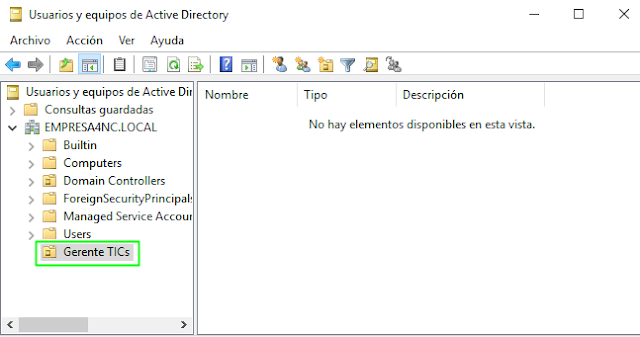



















No hay comentarios:
Publicar un comentario